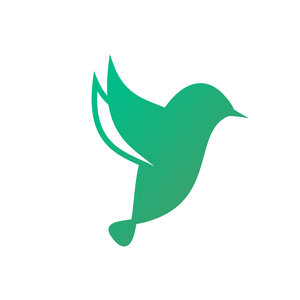作者:一只图雀
仓库: Github 、 Gitee
图雀社区主站(首发): 图雀社区
博客: 掘金 、 知乎 、 慕课
公众号: 图雀社区
联系我:关注公众号后可以加图雀酱微信哦
原创不易,❤️点赞+评论+收藏 ❤️三连,鼓励作者写出更好的教程
准备代码
因为需要尽可能全且精炼的讲解 TypeScript 语法知识,所以我们需要一个恰到好处的实战项目,这一小节主要是用于讲解我们准备初始 TypeScript 版本的 React 项目代码的过程,在下一个小节中我们将会结合 React 项目代码,真正开始 TypeScript 语法的讲解。
本文所涉及的源代码都放在了 Github 或者 Gitee 上,如果您觉得我们写得还不错,希望您能给 ❤️这篇文章点赞 Github 或 Gitee 仓库加星❤ ️哦~
此教程属于 React 前端工程师学习路线 的一部分,欢迎来 Star 一波,鼓励我们继续创作出更好的教程,持续更新中~
前提条件
- 确保你已经安装了 Node.js,可以访问官网安装: 官网地址 。
- 确保你已经了解基本的 React 开发知识,图雀社区有一篇很好的 React 入门教程 ,你可以通过学习它很快的上手 React。
- 确保你有一定的命令行使用基础,包括使用 Npm (Node.js 包管理工具)来安装包。
初始化应用
初始一个 React 应用的最佳方式那么一定是 React 官方维护的
Create React App
脚手架了,我们打开终端,运行如下命令来初始化一个 TypeScript 版本的 React 应用:
$ npx create-react-app typescript-tea --template typescript
复制代码
运行如上命令,命令行里面应该会有一系列输出,等待几分钟,就会提示已经初始化完成,并提供了对于的命令来帮助你开启项目,我们根据提示输入如下命令来开启项目:
$ cd typescript-tea
$ npm start
复制代码
运行如上命令之后,会自动开启 Webpack 开发服务器,并打开浏览器窗户,访问
http://localhost:3000/
来展示你的应用初始界面:

如果看到这个界面,恭喜你🥳!成功创建一个 TypeScript 版本的 React 应用!
提示 在下文中,为了简化语言,我们统一称 TypeScript 为 TS。
引入 antd 组件库
实战驱动的技术学习能带给我们成就感,便捷好用的包可以加快我们的开发效率,好看的界面可以提高我们的审美能力,缓解学习疲劳。在这篇教程的讲解过程中,我们将通过
Ant Design
对应的 React 组件库
antd
来辅助我们项目的编写,使得我们可以专注于讲解 TS 的核心知识,而不被繁杂的界面语言所干扰,还能做出对应相应完成的目标功能。
提示 Ant Design 是蚂蚁金服孵化的一套企业级产品设计体系,提供了完备的 TS 类型定义,使得我们可以很方便的在 TS 项目中使用,在最近发布了 4.0 版本,致力于创造高效愉悦的工作体验。 除此之外 Ant Design 的周边生态也很丰富:
- 包括新一代数据可视化解决方案: AntV
- 一个基于 Preact / React / React Native 的 UI 组件库: Ant Design Mobile
- 开箱即用的中台前端/设计解决方案: Ant Design Pro
- 插画设计: 海兔
- 一款为设计者提升工作效率的 Sketch 工具集 : Kitchen
后面图雀社区计划围绕 Ant Design 生态撰写一系列教程,帮助大家提高设计、开发效率,敬请期待!✌️
安装依赖
好了,大致介绍了 antd 组件库及 Ant Design 周边之后,我们马上来写代码引入 antd,打开命令行,在其中输入如下命令:
$ npm install antd
复制代码
运行上面的命令安装完依赖之后就可以在项目中使用了,但是为了更好的定制样式和按需引用以减小打包之后的包体积,我们还需要做一点定制化的操作,打开命令行,依次安装如下依赖:
$ npm install react-app-rewired customize-cra babel-plugin-import less less-loader
复制代码
注意到上面我们安装了很多包,我们来依次解释一下上面各种包的意思:
- react-app-rewired:用来定制化 Create React App (CRA)脚手架的一些配置,比如 Webpack、Babel 等,因为 CRA 它是一个封闭的黑盒,不允许开发者直接定制,但有时候我们需要对配置做一些修改,比如这里需要配置 antd 的按需引用。
- customize-cra:是 CRA 在发布 2.0 之后出来的一个辅助 react-app-rewired 更方便定制 CRA 的 Webpack 配置的一个库,它提供了一些开箱即用的 API。
- babel-plugin-import:是配置可供开发者按需引用 antd 组件的一个 Babel 插件
- less 和 less-loader:是我们用于定制化 antd 的主题需要的 Webpack loader,因为 antd 使用 less 作为样式化语言。
最后我们安装一个在 Ant Design 4.0 拆分出去的 icons 包,可以用来按需引用 icons,进一步减少最后的打包体积,继续在命令行运行如下命令:
$ npm install @ant-design/icons
复制代码
大功告成!现在我们所有的依赖以及安装完成。接下来就需要改写一下 CRA 之前通过
react-scripts
跑开发构建的流程,用我们安装的
react-app-rewired
脚本来替换它,当安装完了所以依赖,以及用
react-app-rewired
替换
react-scripts
之后,我们的
package.json
文件应该是下面的样子:
// ...
"version": "0.1.0",
"private": true,
"dependencies": {
"@ant-design/icons": "^4.0.2",
"@testing-library/jest-dom": "^4.2.4",
"@testing-library/react": "^9.3.2",
"@testing-library/user-event": "^7.1.2",
"@types/jest": "^24.0.0",
"@types/node": "^12.0.0",
"@types/react": "^16.9.0",
"@types/react-dom": "^16.9.0",
"antd": "^4.0.0",
"babel-plugin-import": "^1.13.0",
"customize-cra": "^0.9.1",
"less": "^3.11.1",
"less-loader": "^5.0.0",
"react": "^16.13.0",
"react-app-rewired": "^2.1.5",
"react-dom": "^16.13.0",
"react-scripts": "3.4.0",
"typescript": "~3.7.2"
},
"scripts": {
"start": "react-app-rewired start",
"build": "react-app-rewired build",
"test": "react-app-rewired test",
"eject": "react-scripts eject"
},
// ...
复制代码修改配置
安装完依赖之后,我们要确保对应改写 CRA 流程的配置生效,我们需要根据
react-app-rewired
的文档说明在根目录下建立
config-overrides.js
文件,并在其中编写如下的内容:
const { override, fixBabelImports, addLessLoader } = require("customize-cra");
const darkThemeVars = require("antd/dist/dark-theme");
module.exports = override(
fixBabelImports("import", {
libraryName: "antd",
libraryDirectory: "es",
style: true
}),
addLessLoader({
javascriptEnabled: true,
modifyVars: {
hack: `true;@import "${require.resolve(
"antd/lib/style/color/colorPalette.less"
)}";`,
...darkThemeVars,
"@primary-color": "#02b875"
}
})
);
复制代码
可以看到,上面的代码主要是导出一个用于修改 Webpack 配置的对象,使用
override
API,接收两个修改配置的函数调用,
fixBabelImports
用于配置 antd 的按需引用,
addLessLoader
用于配置 antd 的主题,这里我们使用了 Ant Design 4.0 新带来的 Dark Mode(暗色模式),然后配置了主题色为图雀社区的主题色:
#02b875
,代表希望的绿色。😆
自此,我们就引入了 antd 组件库,并进行了按需配置使用以及配置主题色和使用了 Ant Design 最新的暗色主题 -- Dark Mode。
编写初始代码
准备逻辑部分
接下来,我们将使用 antd 帮助我们快速的编写一下我们即将实现的待办事项的界面,打开
src/App.tsx
,对其中的代码做出对应的修改如下:
import React, { useState, useRef } from "react";
import {
List,
Avatar,
Button,
Typography,
Form,
Input,
Select,
DatePicker,
Menu,
Dropdown,
Tabs
} from "antd";
import { DownOutlined } from "@ant-design/icons";
import "./App.css";
import logo from "./logo.svg";
const { Title } = Typography;
const { Option } = Select;
const { TabPane } = Tabs;
const todoListData = [
{
content: "图雀社区:汇聚精彩的免费实战教程",
user: "mRcfps",
time: "2020年3月2日 19:34",
isCompleted: false
},
{
content: "图雀社区:汇聚精彩的免费实战教程",
user: "pftom",
time: "2020年3月2日 19:34",
isCompleted: false
},
{
content: "图雀社区:汇聚精彩的免费实战教程",
user: "Holy",
time: "2020年3月2日 19:34",
isCompleted: false
},
{
content: "图雀社区:汇聚精彩的免费实战教程",
user: "crxk",
time: "2020年3月2日 19:34",
isCompleted: false
},
{
content: "图雀社区:汇聚精彩的免费实战教程",
user: "Pony",
time: "2020年3月2日 19:34",
isCompleted: false
}
];
const userList = [
{
id: "666666666",
name: "图雀社区",
avatar: "https://avatars0.githubusercontent.com/u/39240800?s=60&v=4"
},
{
id: "23410977",
name: "mRcfps",
avatar: "https://avatars0.githubusercontent.com/u/23410977?s=96&v=4"
},
{
id: "25455350",
name: "crxk",
avatar: "https://avatars1.githubusercontent.com/u/25455350?s=96&v=4"
},
{
id: "23410977",
name: "pftom",
avatar: "https://avatars0.githubusercontent.com/u/23410977?s=96&v=4"
},
{
id: "58352313",
name: "holy",
avatar: "https://avatars0.githubusercontent.com/u/58352313?s=96&v=4"
}
];
const